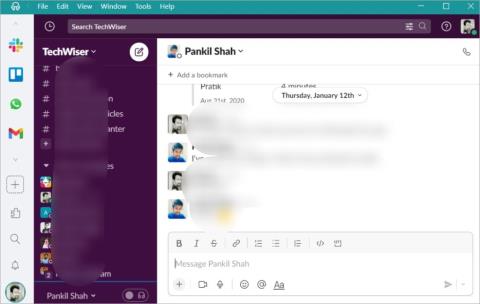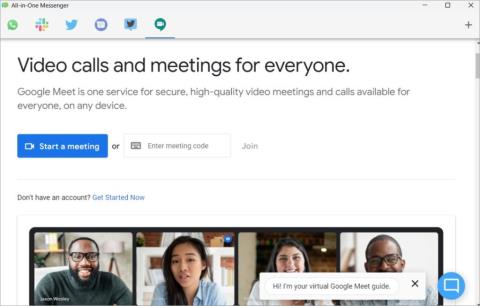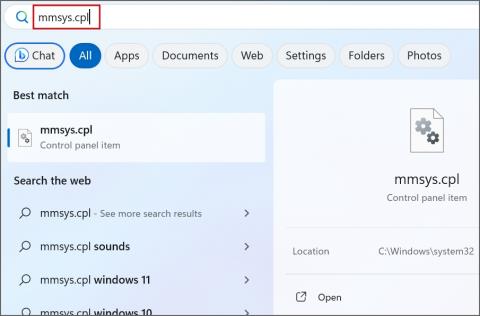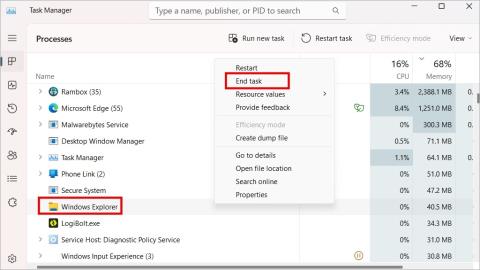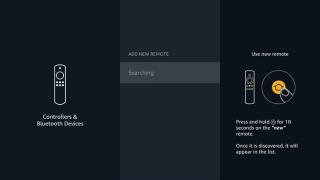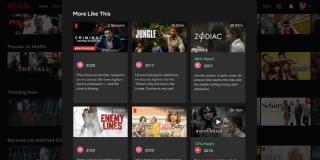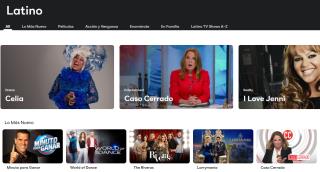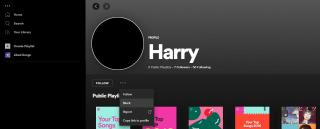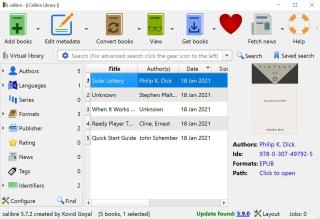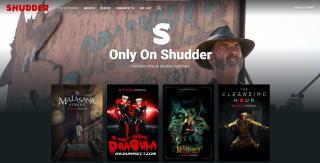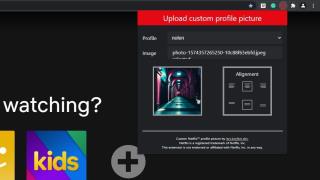Ako urobiť pozadie priehľadným v programe Maľovanie a Maľovanie 3D

Chcete odstrániť pozadie z obrázka zadarmo? Tu je návod, ako pomocou aplikácie Maľovanie a maľovanie 3D spriehľadniť pozadie obrázka.
VLC Media Player nie je len najlepší program na prehrávanie videí a hudby, ale je to aj bezplatný a otvorený zdroj.
Jednou zo skvelých vecí na prehrávači VLC Media Player je, že podporuje toľko rôznych typov mediálnych súborov hneď po vybalení.
Ak používate VLC Media Player, mali by ste poznať všetky klávesové skratky, aby ste mohli rýchlo ovládať médiá, otvárať ponuky a prechádzať programom.
To je dôvod, prečo sme zostavili tento bezplatný cheat, ktorý obsahuje všetky skratky Windows, ktoré potrebujete vedieť pre VLC Media Player.
BEZPLATNÉ STIAHNUTIE: Tento cheat sheet je dostupný ako PDF na stiahnutie od nášho distribučného partnera, TradePub. Na prvý prístup budete musieť vyplniť krátky formulár. Stiahnite si klávesové skratky VLC Media Player pre Windows Cheat Sheet .
| Skratka | Akcia |
|---|---|
| Prehrávanie | |
| priestor | Prehrať/pozastaviť |
| S | Stop |
| + | Rýchlejšie |
| - | pomalšie |
| ] | Rýchlejšie (v pohode) |
| [ | pomalšie (v pohode) |
| = | Normálna sadzba |
| Shift + šípka doľava | Späť o 3 sekundy |
| Shift + šípka doprava | Vpred o 3 sekundy |
| Alt + šípka doľava | Späť o 10 sekúnd |
| Alt + šípka doprava | Vpred o 10 sekúnd |
| Control + šípka doľava | Späť o 1 minútu |
| Control + šípka doprava | Vpred o 1 minútu |
| Control + Alt + šípka doľava | Späť o 5 minút |
| Control + Alt + šípka doprava | Vpred o 5 minút |
| N | Ďalšia skladba |
| P | Predchádzajúca skladba |
| T | Pozícia/čas |
| L | Normálne/slučka/opakovanie |
| E | Ďalší rám |
| Shift + M | Ponuka disku |
| Shift + O | Predchádzajúci názov |
| Shift + B | Ďalší titul |
| Shift + P | Predchádzajúca kapitola |
| Shift + N | Ďalšia kapitola |
| Ctrl + Q | Ukončite |
| Zvuk | |
| J | Znížte oneskorenie zvuku |
| B | Cyklovať zvukovú stopu |
| Shift + A | Cyklické zvukové zariadenie |
| Ctrl + šípka nahor | Zvýšte hlasitosť |
| Ctrl + šípka nadol | Znížte hlasitosť |
| M | Stlmiť |
| Displej | |
| ja | Zobraziť ovládač na celej obrazovke |
| Z | Zoom |
| Shift + Z | Obnoviť priblíženie |
| F | Prepnúť na celú obrazovku |
| uniknúť | Opustiť celú obrazovku/zatvoriť dialóg |
| Strana hore | Zmenšiť hľadisko |
| O stranu nižšie | Rozšírte uhol pohľadu |
| Alt + 1 | Úroda 1:4 štvrtiny |
| Alt + 2 | Polovičný zber 1:2 |
| Alt + 3 | Pôvodný výrez 1:1 |
| Alt + 4 | Dvojité orezanie 2:1 |
| A | Pomer strán cyklu |
| C | Pomer orezania cyklu |
| O | Prepnúť automatické škálovanie |
| Alt + O | Zvýšte mierkový faktor |
| Alt + Shift + O | Znížiť mierkový faktor |
| D | Prepnúť odstraňovanie prekladania |
| Shift + D | Cyklujte režimy odstraňovania prekladania |
| zoznamy skladieb | |
| Ctrl + F1 - F10 | Nastaviť záložku zoznamu skladieb 1 – 10 |
| F1 - F10 | Prehrať záložku zoznamu skladieb 1 – 10 |
| Ctrl + W | Vymazať zoznam skladieb |
| Ctrl + Y | Uložiť zoznam skladieb |
| titulky | |
| Ctrl + 0 | Obnoviť mierku titulkov |
| Ctrl + koliesko myši hore | Zmenšiť text titulkov |
| Ctrl + koliesko myši dole | Zväčšiť text titulkov |
| H | Zvýšte oneskorenie titulkov |
| G | Znížte oneskorenie titulkov |
| Shift + H | Synchronizujte titulky |
| Alt + V | Cyklujte stopu titulkov v opačnom poradí |
| V | Cyklická stopa titulkov |
| Shift + V | Prepnúť titulky |
| Menu a Nastavenia | |
| Ctrl + B | Záložky |
| Ctrl + C | Otvorte snímacie zariadenie |
| Ctrl + D | Otvorte disk |
| Ctrl + E | Rozšírené nastavenia |
| Ctrl + F | Otvorte zložku |
| Ctrl + H | Skryť/zobraziť ponuky |
| Ctrl + I | Informácie z médií |
| Ctrl + J | Informácie o kodekoch |
| Ctrl + L | Skryť/zobraziť zoznam skladieb |
| Ctrl + M | Správy |
| Ctrl + N | Otvoriť sieťový stream |
| Ctrl + O | Otvorený súbor |
| Ctrl + P | Predvoľby |
| Ctrl + R | Konvertovať/uložiť |
| Ctrl + S | Streaming |
| Ctrl + T | Choďte na čas |
| Ctrl + V | Vložte miesto/MRL |
| Ctrl + Shift + W | VLM konfigurátor |
| Alt + A | Audio menu |
| Alt + H | Ponuka Pomoc |
| Alt + I | Zobraziť menu |
| Alt + L | Ponuka prehrávania |
| Alt + M | Ponuka médií |
| Alt + S | Ponuka Nástroje |
| Alt + T | Ponuka titulkov |
| Shift + S | Snímka |
| Shift + R | Záznam |
| R | Náhodný |
| Zadajte | Vyberte položku ponuky (DVD) |
| Šípky | Navigácia v ponukách (DVD) |
VLC Media Player dokáže oveľa viac, než len prehrávať vaše video súbory. Je nabitý skvelými funkciami, o ktorých ste možno nevedeli, ako napríklad schopnosť konvertovať video formáty alebo sťahovať zo služby YouTube. Nezabudnite preskúmať všetko, čo ponúka.
Chcete odstrániť pozadie z obrázka zadarmo? Tu je návod, ako pomocou aplikácie Maľovanie a maľovanie 3D spriehľadniť pozadie obrázka.
Sú vaše súbory a priečinky neusporiadané? Tu je návod, ako môžete vypnúť skupinu podľa funkcie v Prieskumníkovi súborov v systéme Windows.
Táto aplikácia bola zablokovaná z dôvodu chyby ochrany v systéme Windows 11? Vyskúšajte týchto jedenásť metód na vyriešenie problému.
Tu sú 4 najlepšie spôsoby zdieľania súborov (veľkých alebo malých) medzi dvoma zariadeniami so systémom Windows bez použitia káblov alebo iných periférnych zariadení.
Nedarí sa vám preniesť priečinky pomocou metódy prenosu súborov, ktorú používate? Tu sú všetky spôsoby, ako môžete použiť zdieľané priečinky medzi Androidom a Windowsom.
14 najlepších aplikácií pre Windows na zvýšenie produktivity študentov
Čo sa stane, keď resetujete počítač so systémom Windows 11
Ak vás zaujíma, prečo sa niektoré servery Discord nezobrazujú na vašom účte Discord, tu sú všetky spôsoby, ako nájsť problém a vyriešiť ho.
Nechcete ukladať obrázky vo formáte WebP? Tu je návod, ako zastaviť ukladanie obrázkov ako WebP v prehliadači Google Chrome.
Hĺbkové porovnanie aplikácií na odosielanie správ a produktivity typu všetko v jednom na prístup k Slack, Trello, WhatsApp spolu v jednom používateľskom rozhraní na Windows a Mac.
Tvárou v tvár bez zvukového výstupného zariadenia je chyba nainštalovaná v počítači so systémom Windows? Vyskúšajte týchto štrnásť metód na vyriešenie problému so zvukom.
Hľadáte spôsoby, ako využiť tento starý náhradný Android? Tu je návod, ako môžete tento Android použiť ako reproduktor pre PC
Máte problémy s prenosom súborov z Androidu do PC? Tu je 10 jednoduchých spôsobov prenosu súborov medzi Androidom a PC.
Nenabíja sa vám notebook so systémom Windows? Nebojte sa; v tejto príručke vám ukážeme 10 riešení, ako vyriešiť problém s nabíjaním prenosného počítača.
Ak nemôžete kliknúť na nič kdekoľvek alebo na pracovnej ploche Windows 10/11, skúste problém vyriešiť pomocou klávesnice pomocou týchto krokov na riešenie problémov.
Tu je podrobný pohľad na to, čo sa stane, keď prepnete počítač so systémom Windows do režimu spánku a či je to bezpečné.
Niektoré klávesy na klávesnici nefungujú. Takto môžete stále používať prenosný počítač s nefunkčnými klávesmi na Windows 11 a Windows 10.
Je dôležité sledovať aplikácie využívajúce dáta, aby ste ušetrili náklady. Tu je návod, ako skontrolovať aplikácie pomocou internetu v systéme Windows a ako to obmedziť.
Všetko, čo potrebujete vedieť o tom, prečo nie sú detekované a rozširované duálne monitory, podmienky, ktoré je potrebné splniť, a opravy.
Stmavne vám náhodne obrazovka monitora? Tu je 11 riešení, ako vyriešiť náhodný problém s čiernym monitorom.
Ste fanúšikom komédie, ktorý má dosť sledovania repríz Family Guy and Friends v bežnej káblovej televízii? Možno je čas, aby ste zvážili registráciu do streamovacej služby.
Pokazilo sa vám diaľkové ovládanie Fire Stick alebo z nejakého dôvodu prestalo fungovať? Chceli by ste pridať niekoľko ďalších alebo použiť diaľkové ovládanie na ovládanie televízora?
V minulosti mohli byť Netflix a Chill niečo, čo by ste navrhli, keď ste nechceli ísť von v upršanú sobotu. V súčasnosti sa však stala jednou z najbežnejších dostupných zábav.
Nintendo Switch je celosvetovo populárna herná konzola pre ľudí všetkých vekových kategórií. Aj keď je zariadenie známe najmä pre Zeldu a Pokémona, Switch dokáže viac než len spúšťať videohry.
Španielska televízia nebola nikdy dostupnejšia a dostupnejšia vďaka streamovaniu. Populárne streamovacie platformy rozšírili programovanie tak, aby pokrývali španielske relácie, správy, športy a drámy, vďaka čomu máte k dispozícii množstvo bezplatných a platených možností. Takže tu sú najlepšie spôsoby, ako streamovať španielsku televíziu.
Môžete sledovať ostatných používateľov na Spotify, aby sa ich aktivita zobrazovala vo vašom informačnom kanáli. Môžete si prezerať ich zoznamy skladieb a zistiť, koho ešte sledujú. Ak ste sociálnym poslucháčom, je to skvelá funkcia. Niekedy však možno budete chcieť niekomu zabrániť, aby vás sledoval na Spotify.
Amazon Kindle je trochu vyberavejší ako mnoho iných čítačiek elektronických kníh, pokiaľ ide o formáty súborov, ktoré bude akceptovať. Bežné súbory EPUB, ktoré s obľubou používa mnoho iných elektronických čítačiek, nebudú na vašom Kindle fungovať. Niektoré z ďalších formátov, ktoré fungujú, vám neumožňujú upravovať veci, ako je veľkosť písma, čo sťažuje čítanie.
Chcete si poškriabať hororové svrbenie prihlásením sa na odber streamovacej služby venovanej hororovým filmom? Potom Shudder a Screambox súperia o vašu pozornosť.
Každý účet Netflix môže mať až päť profilov, z ktorých každý má svoje vlastné odporúčania, nastavenia a prispôsobenia. Keď si vytvoríte profil, Netflix vám priradí predvolený profilový obrázok, ktorý môžete zmeniť z výberu avatarov schválených Netflixom. Nedovoľuje vám však vybrať vlastný obrázok.
VLC Media Player nie je len najlepší program na prehrávanie videí a hudby, ale je aj bezplatný a otvorený zdroj.